SequoiaDB 简介 
安装部署 
数据库实例 
分布式引擎 
SAC 管控中心 
参考手册 
常见问题及解答(FAQ) 
版本信息 
本文档主要介绍如何在 SAC 中创建存储集群和添加已有存储集群。
用户可以通过创建存储集群操作在 SAC 中创建一个存储集群。
在【部署】页面点击【添加存储集群】->【创建存储集群】按钮,服务类型选择 SequoiaDB 数据库,点击 确定 按钮
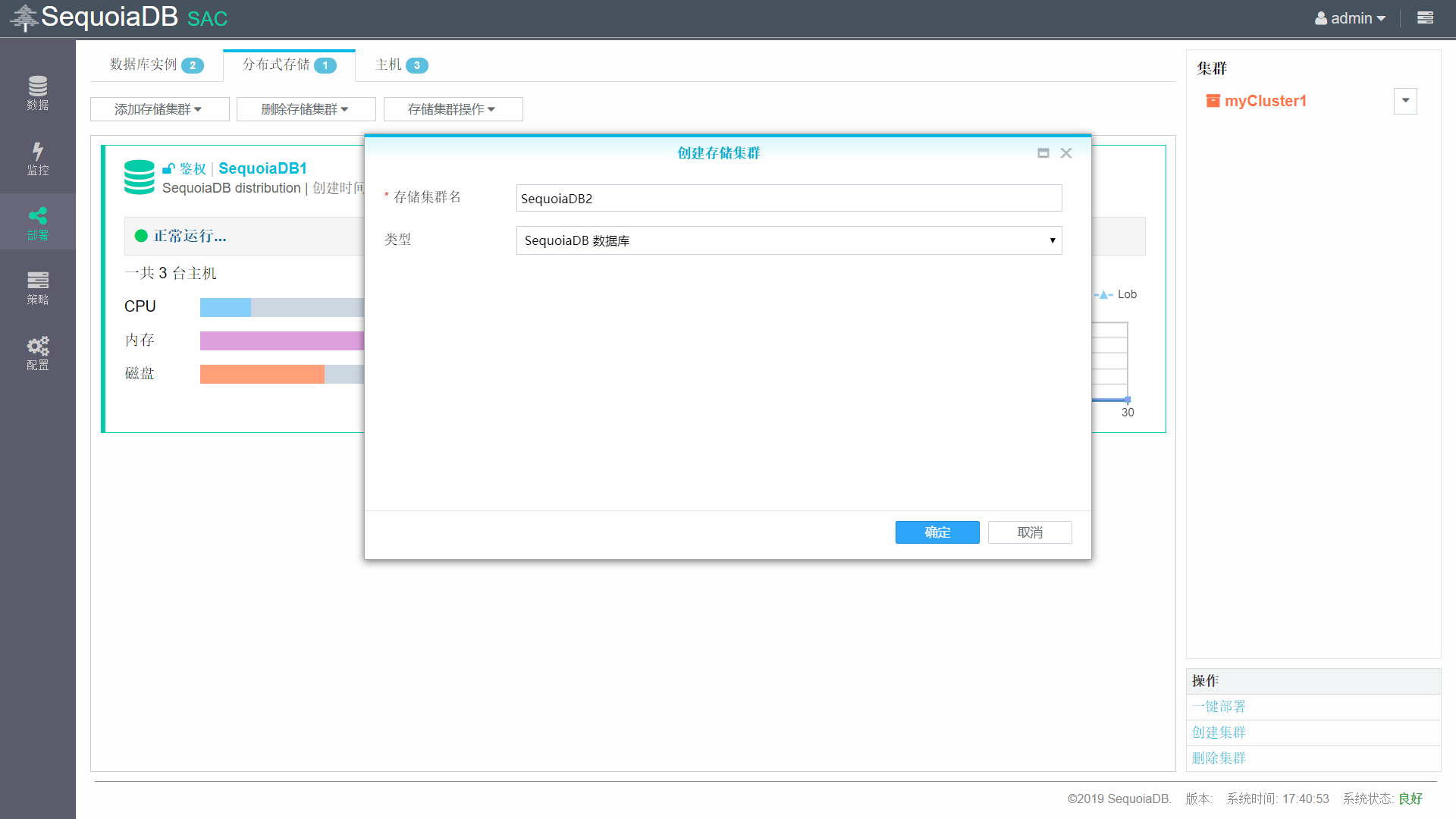
根据实际需求配置服务
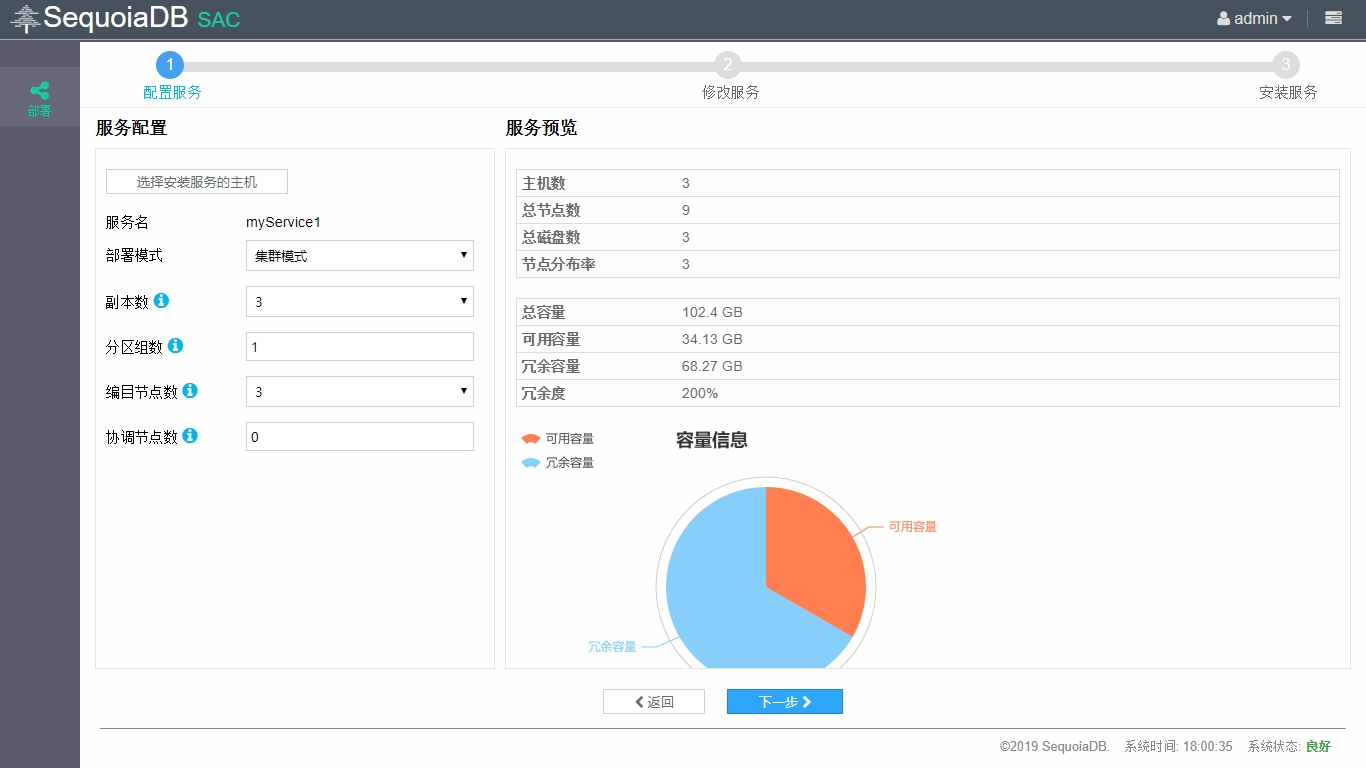
点击 选择安装服务的主机 按钮,可以指定主机安装服务,默认已经全选,点击 下一步 按钮
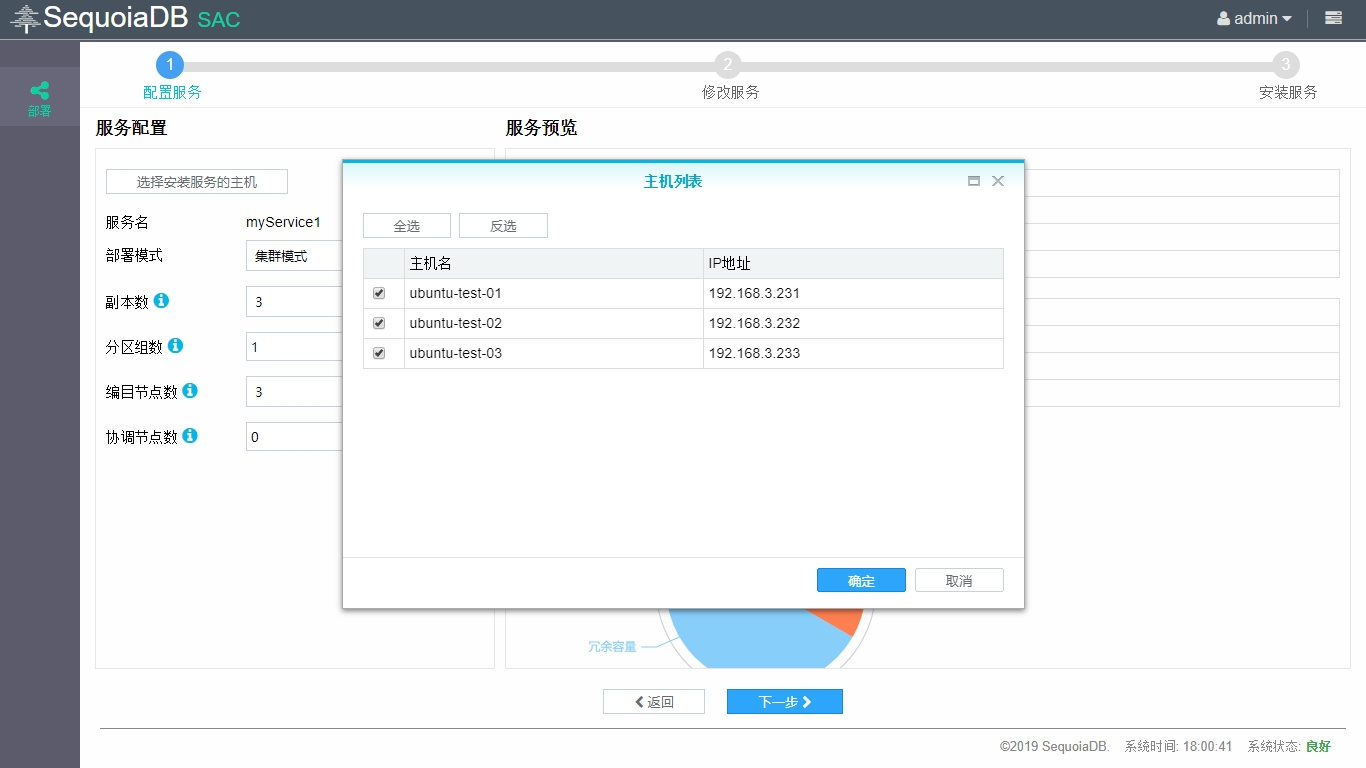
进入修改服务页面,根据实际需求配置完成后点击 下一步 按钮
修改服务的配置,如设置全部节点开启事务
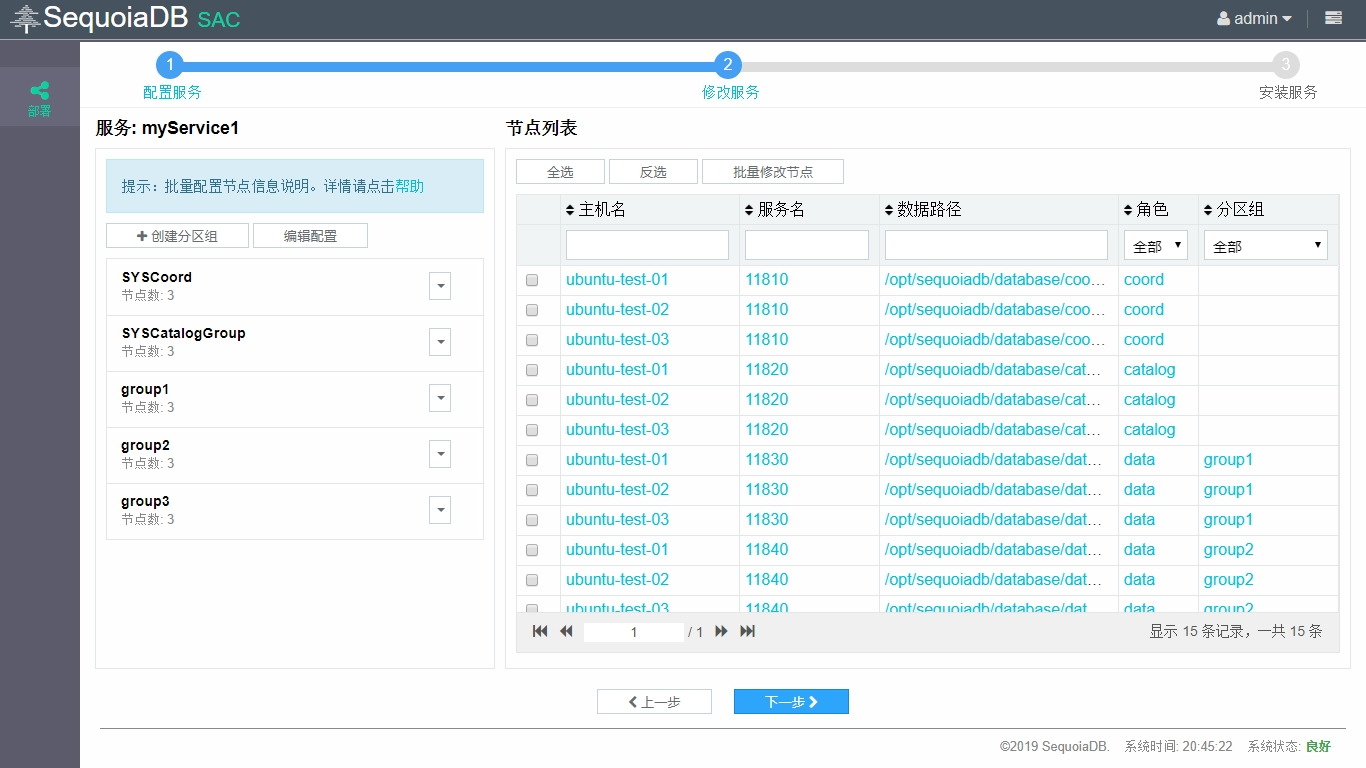
点击 全选 按钮
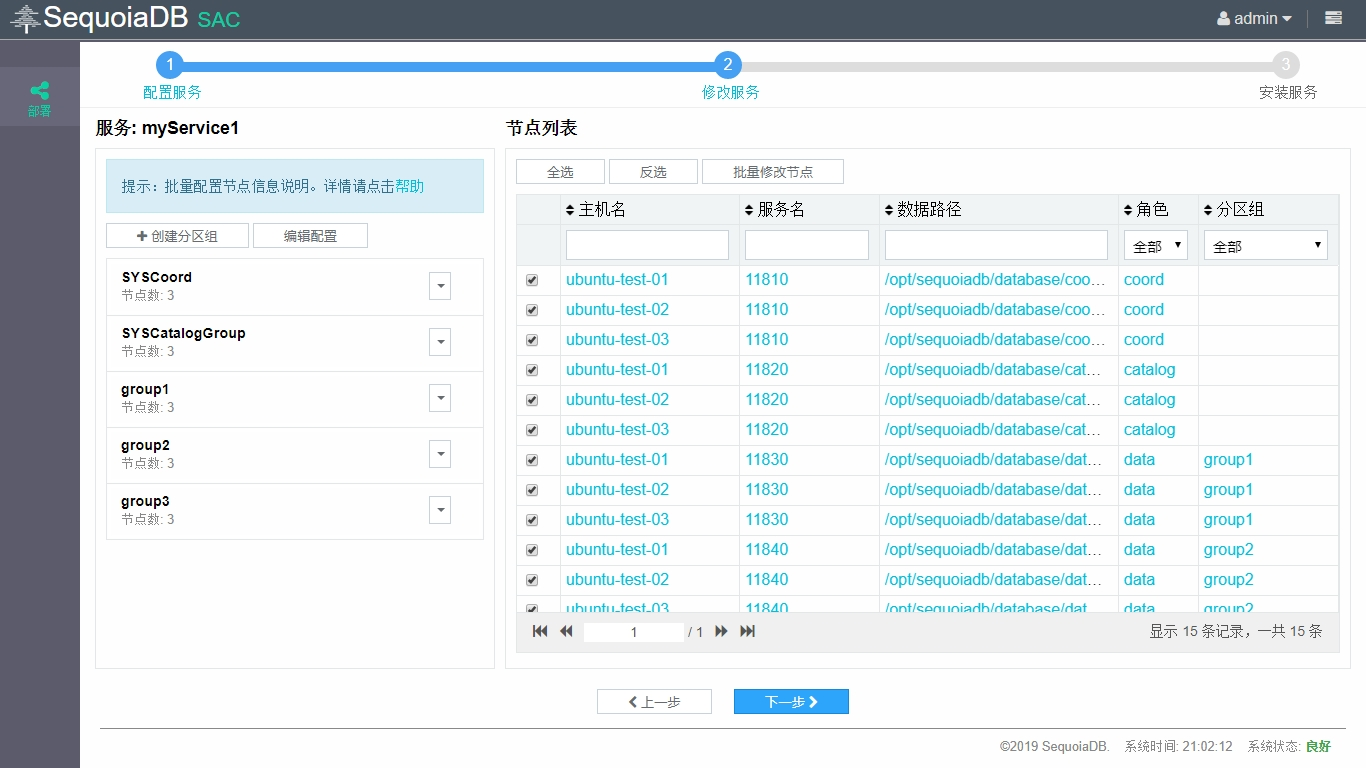
点击 批量修改节点 按钮,把 transactionon 改为 true 后,点击 确定 按钮
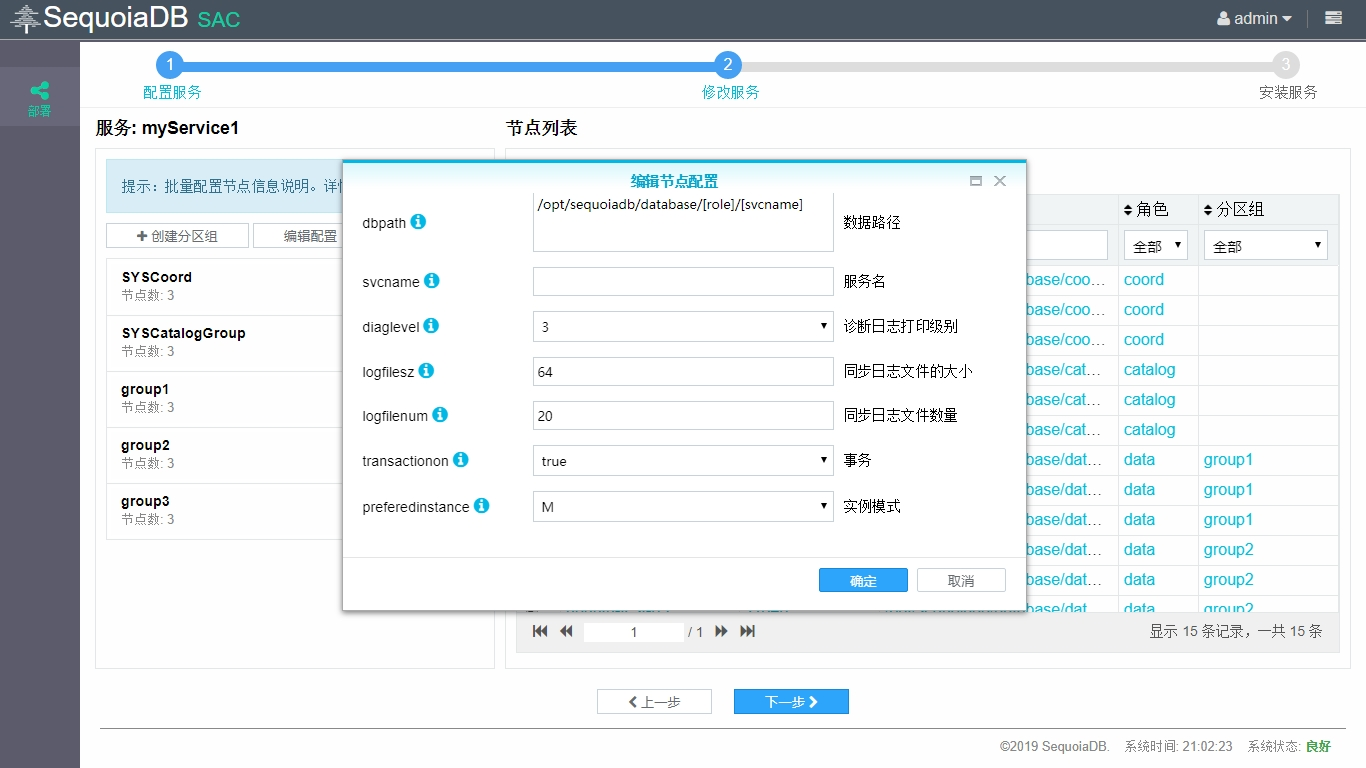
v2.8 及以上版本支持 SequoiaDB 集群模式下导入导出配置,支持 JSON 和 XML 格式;点击 编辑配置 按钮,出现编辑配置的窗口
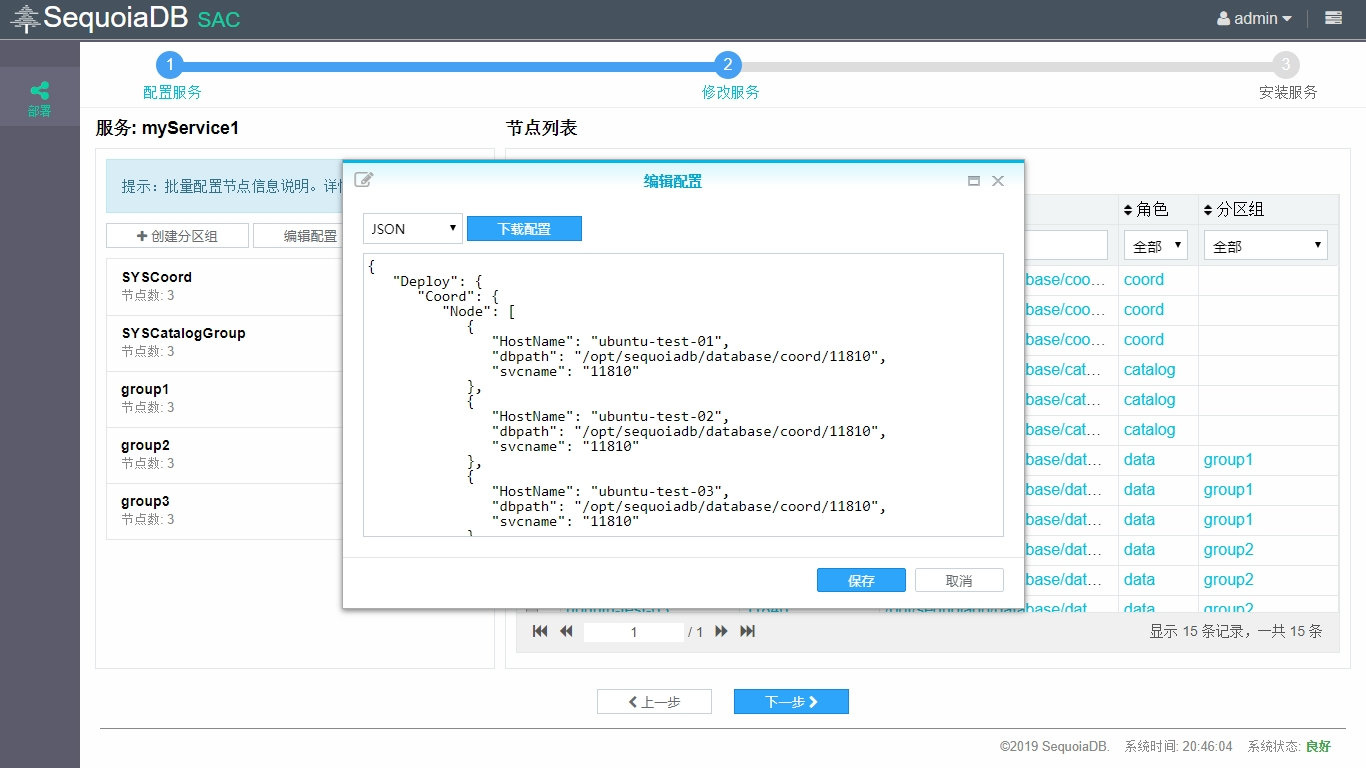
Note:
- 如果要开启事务,必须将所有节点都开启。
- 批量修改节点配置数据路径和服务名支持特殊规则来简化修改。规则可以点击页面 提示 的 帮助。
- 批量修改节点配置时,如果值为空,那么代表该参数的值不修改。
完成安装
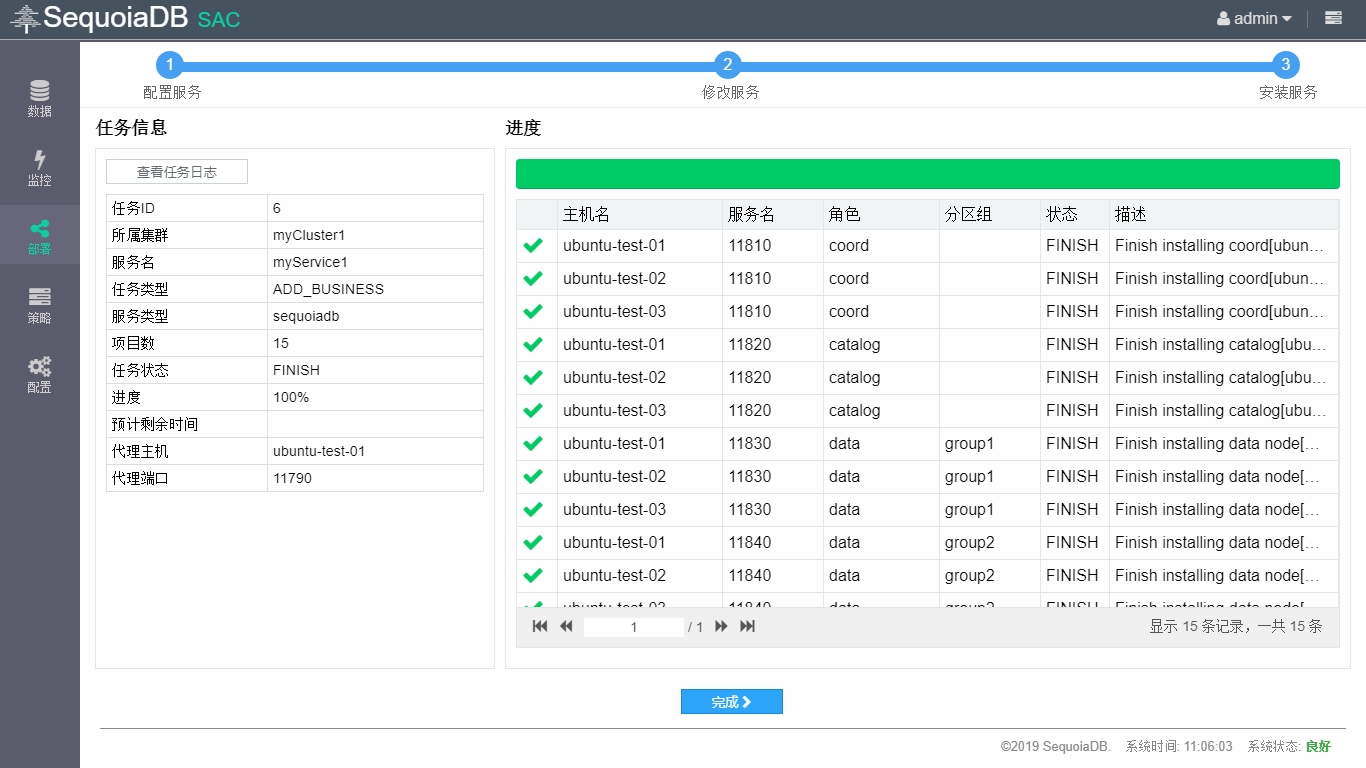
用户可以通过添加已有存储集群操作,将已经创建的集群添加至 SAC 管理。
进入【部署】页面,点击【添加存储集群】->【添加已有的存储集群】按钮
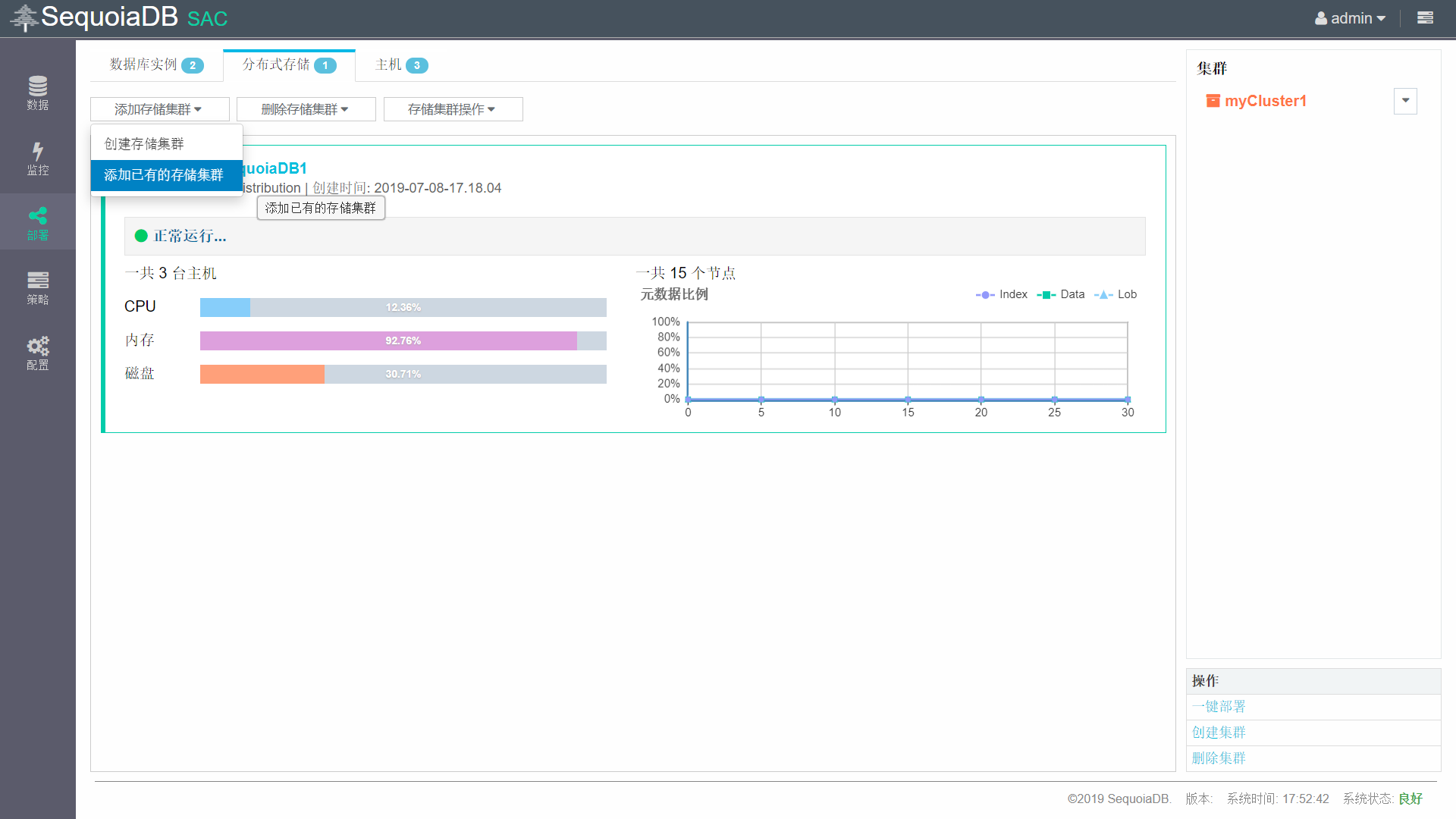
类型选择 SequoiaDB,点击 确定 按钮
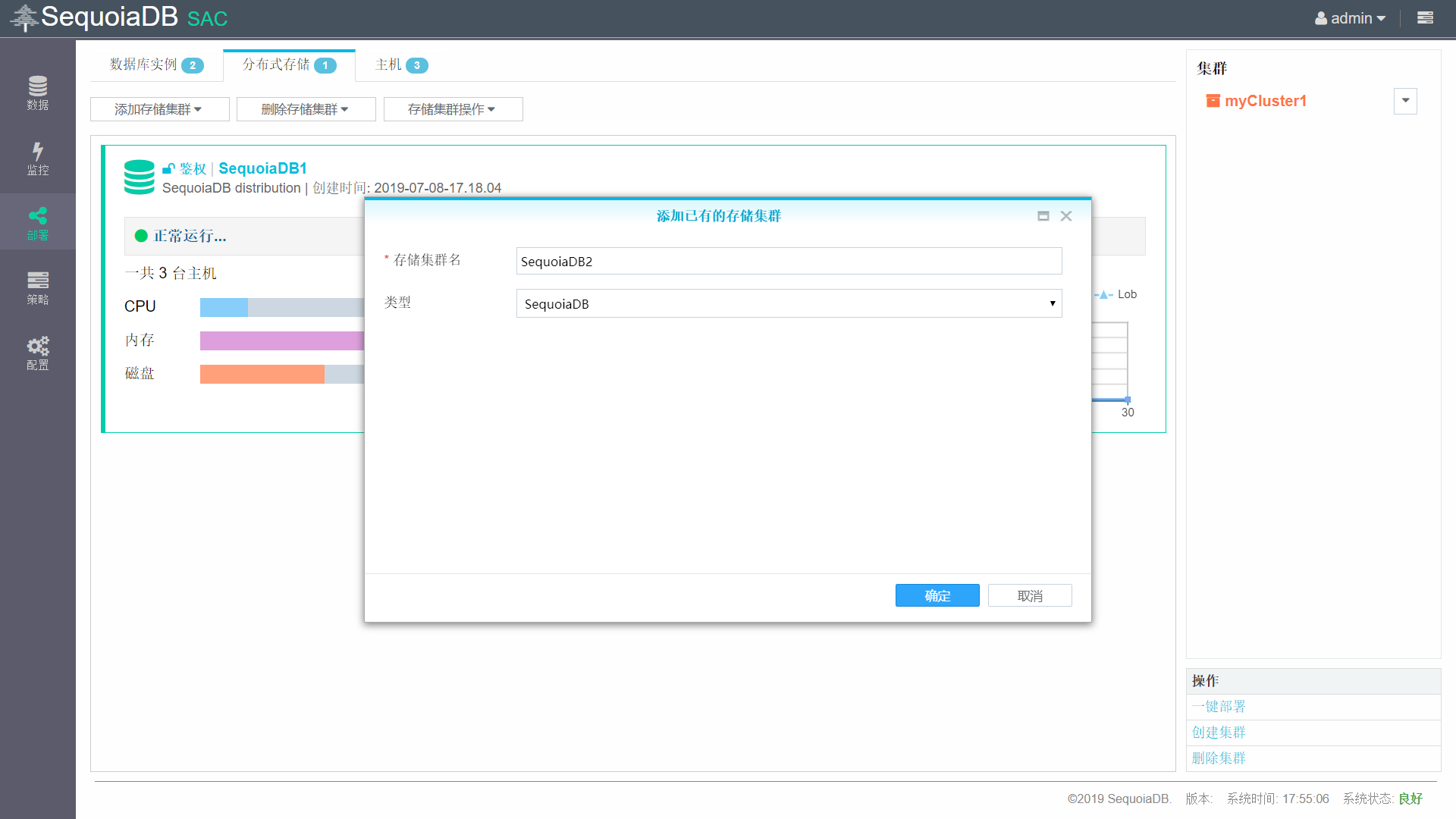
填写 SequoiaDB 协调节点地址和协调节点端口号,填写完毕后点击 确定 按钮
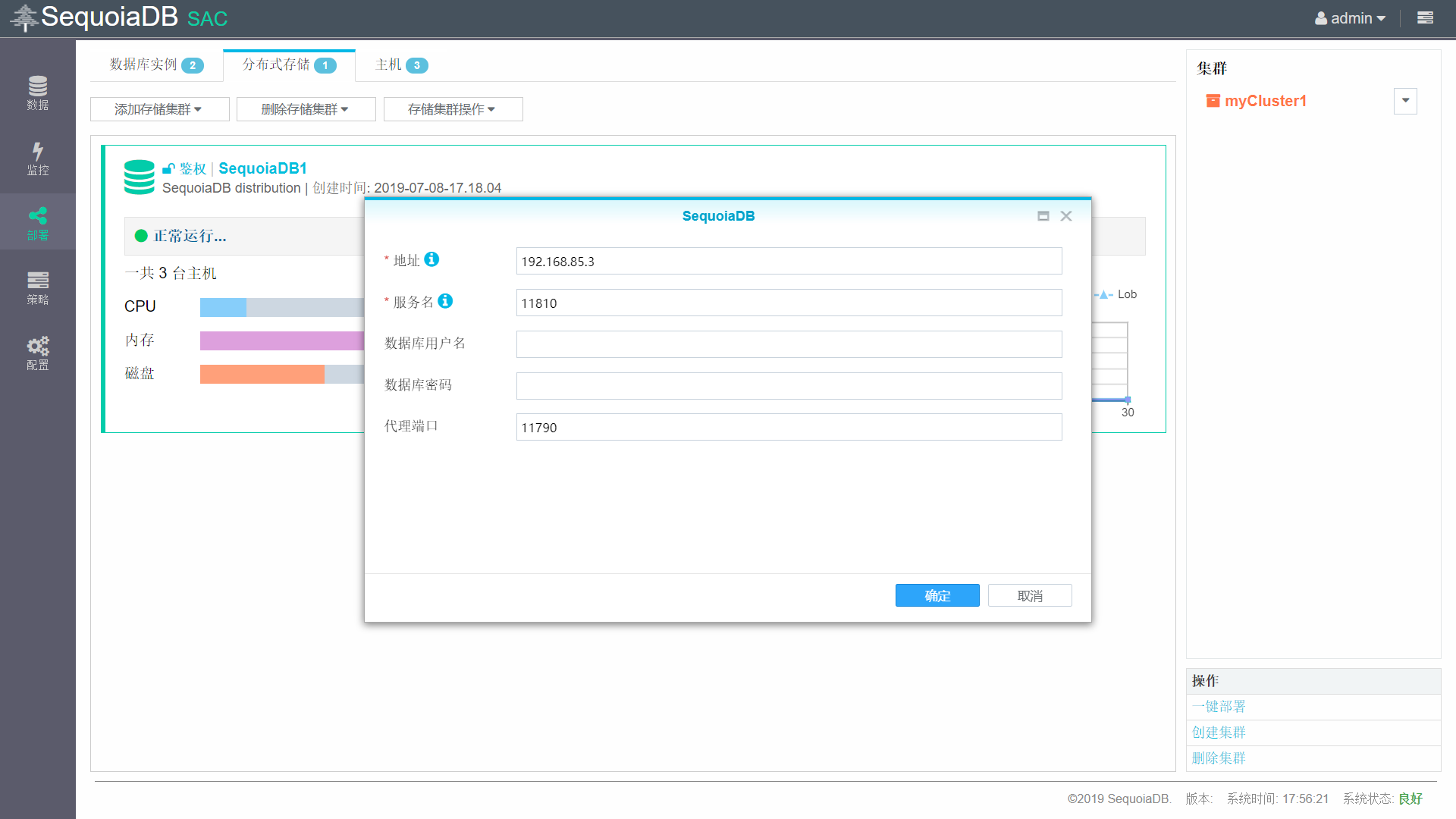
Note:
- 地址支持填写 IP 或主机名形式。
- 如果用户为服务创建了鉴权,需要填写相应的数据库用户名和数据库密码。
当服务的所有主机不在 SAC 管理时,会提示“是否前往添加主机”,点击 是,进入【安装主机】;安装完成后,再从第一步重新操作
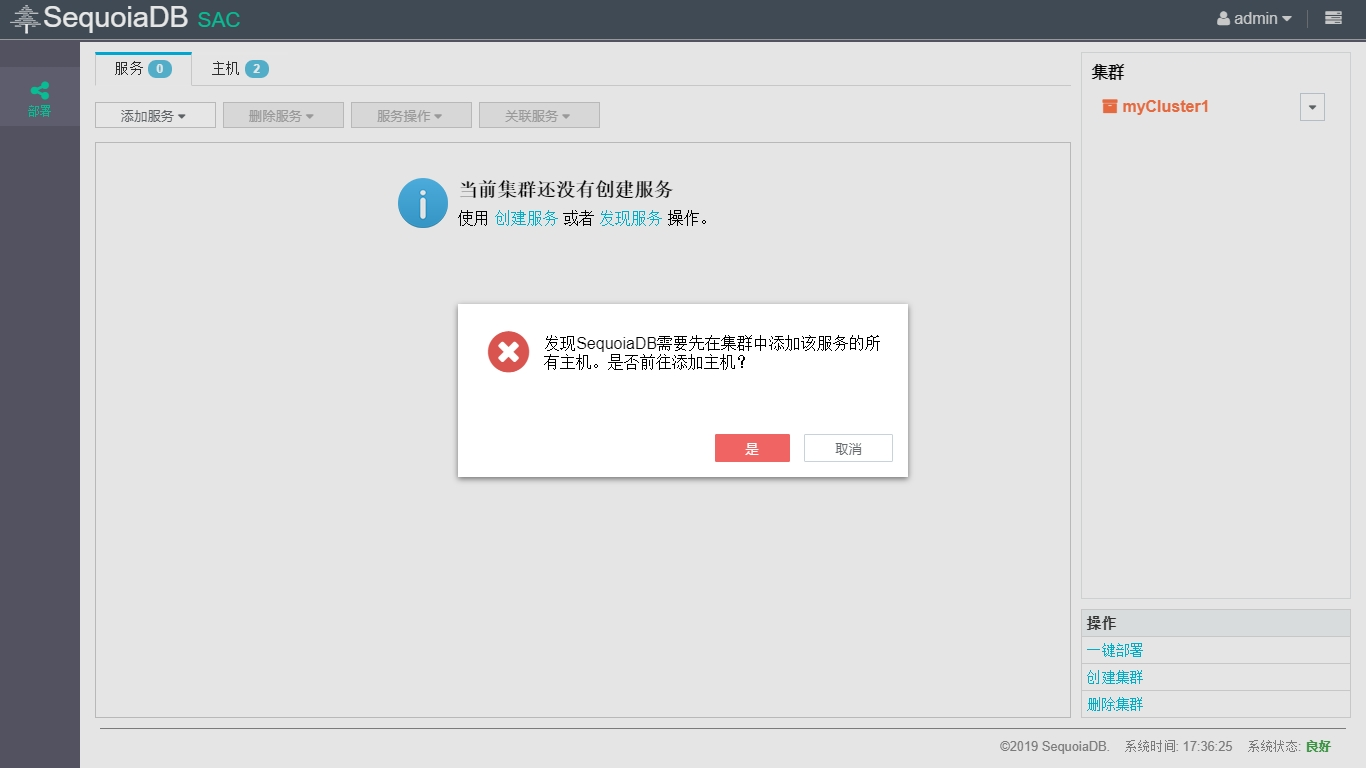
添加完成,在当前页面可以查看该服务的信息
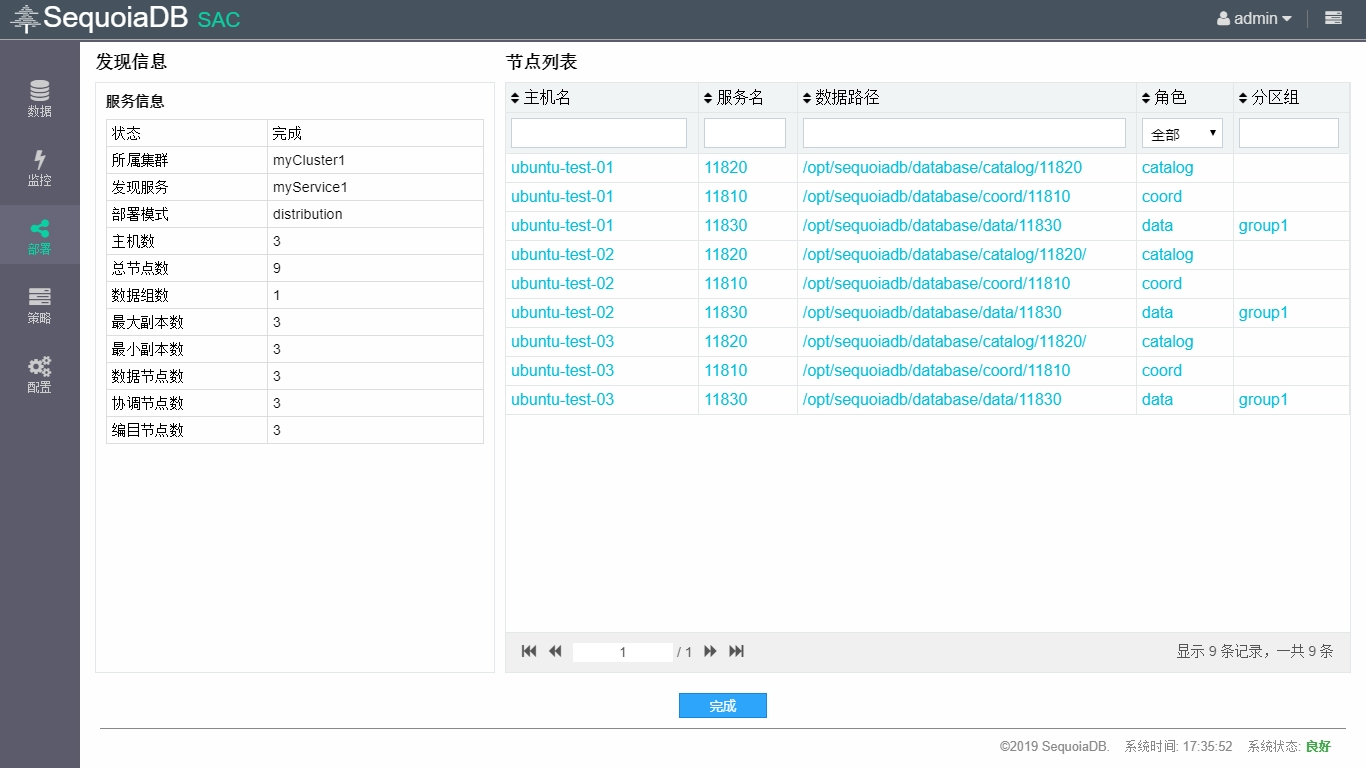
 展开
展开

